小弟從很久之前就開始使用羅技的MX518 而MX518更是從我大學到出社會改版了三次以上
也因此個人習慣使用的滑鼠都較為大支(目前另外一隻愛鼠為 SS的IKARI)
但家裡為了老媽組的新電腦 老媽總是不太喜歡我的大滑鼠,也不喜歡當初送的爛299元滑鼠
而且老弟也常用新電腦打遊戲
最後折衷之下,就進了這支羅技G300
外包裝一覽
包裝後面寫著羅技G300的五大特色 讓人一目瞭然
包裝裡的說明書 不過可惜的是沒有附軟體光碟 需要去官方網站下載
後面有寫羅技的免付費客服專線 並且有P/N序號貼紙 講電話報修的時候方便一點
噹噹 主角現身 跟我以往使用的滑鼠全然就是小了一號
但是自訂鍵卻多達九顆 而且造型還蠻流利的
從正面觀看 很多滑鼠的自訂鍵都會設在更側邊的位置
但是這款G300卻是放在較為邊緣的地方,想必是為了不要破壞流線型的感覺
兩邊側邊都有防滑墊設計 底部則是個人最愛的紅色系(大心)
鼠墊則是上 左下 右下各一塊
再來一張前面照片 整體造型非常好看小巧
握起來也蠻不錯的 不過有一點需要克服 (最後會說到)
這是比較沒在使用的髒髒MX518 不好意思因為使用的時間較久 有些地方也清不掉了
但它還是我的愛鼠之一
拿出來比較一下大小 就可以知道G300的小巧之處
另外個人使用的鼠墊為Airpad PROIII 也是用了好一段時間了
還有 本體側邊還有會發光的LED燈條 一開始預設有紅 綠 藍三種
進入軟體設定更多達七種顏色 (轉吧七彩霓虹燈)
接著簡單介紹一下軟體設定
G300本身就內建了記憶體 可儲存三種設定檔
簡單說只要拿著滑鼠到別台電腦就不用重新設定
方便許多
切換dpi可以有四種階段 可以自己設定喜歡的dpi 也可以設定回報速率
另外led燈光切換顏色也是在這邊選擇
這些G鍵都是可以設定,不過都是指定鍵盤上的按鈕動作或者是兩鍵動作(Alt+shift之類的)
當然也可以使用電腦上的儲存檔,G鍵會有更多功能可以設定(可設定媒體鍵等等)
最後要拿遊戲來體驗一下
就拿最近最熱門的戰地風雲三來戰鬥一下

簡單說一下使用心得
打FPS最怕的就是滑鼠容易飄移 這款雖小 但用起來和我的大滑鼠並相差無多少
DPI的切換 使用狙擊槍就會用到了 或者要丟芭樂or補彈藥也可以直接設定G鍵來丟
心得:麻雀雖小 五臟俱全,這是個人給G300的最佳評價,其實更久之前也有向朋友借過八歧大蛇來玩過一陣子
但是手感就沒這支那麼順暢(當然八歧還是有兩用等等的優點),另外就是若是習慣大支滑鼠的朋友
要適應這隻滑鼠需要一點點時間,因為像個人使用滑鼠右鍵會偏向去按上方邊緣,但是這款G300因為G鍵的關係
習慣按壓的區域會稍微被擋住,不過玩個幾場遊戲之後就習慣了 這點倒是不需要太擔心
其他地方個人都非常喜歡 價位也很便宜 有需要小號遊戲家用滑鼠的朋友 可以考慮這支羅技G300
另外想看更詳細的介紹這裡也有一位朋友的開箱個人推薦可以參考看看 羅技 電競滑鼠G300開箱分享















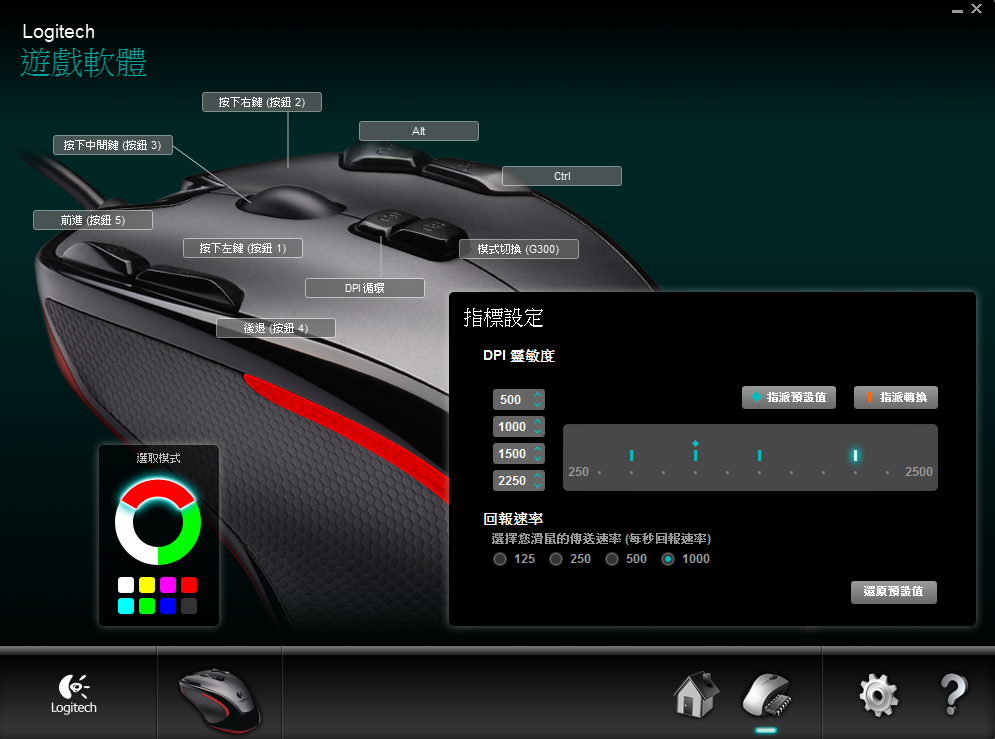

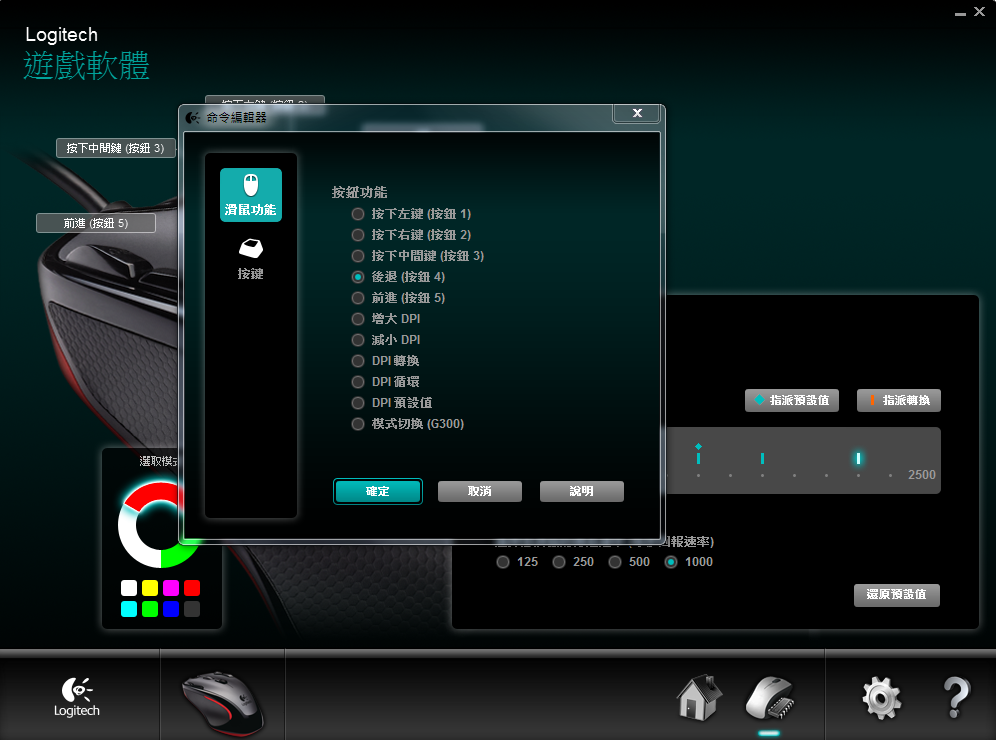


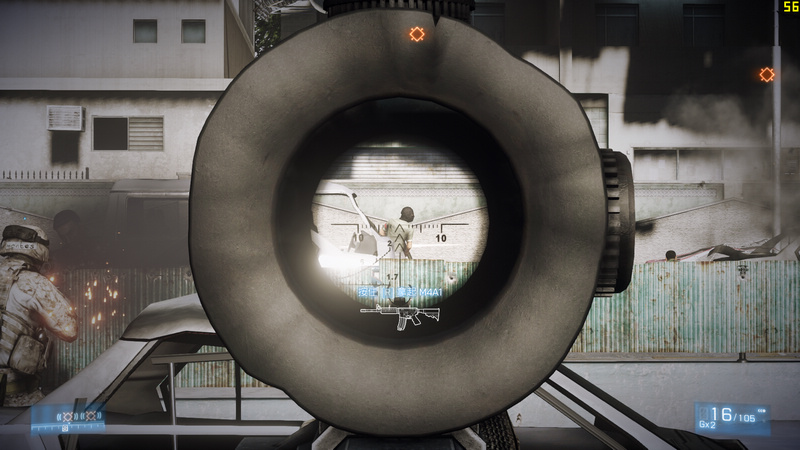




 留言列表
留言列表
